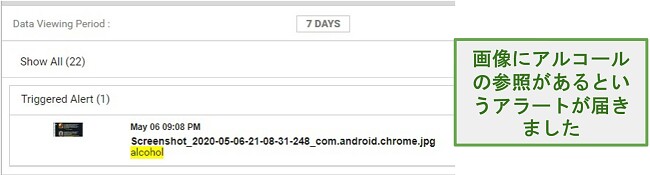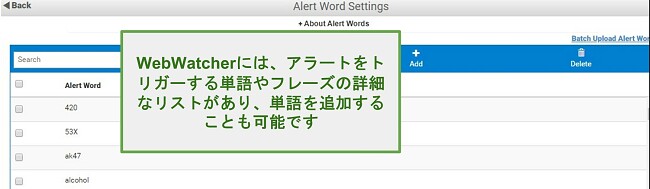WebWatcherレビュー 2025: 万人向けではない
WebWatcherについて 2025
時間を節約いただくためにお伝えしますが、お子様のモバイルデバイスやパソコンにフィルターや時間制限を設定できるペアレンタルコントロールアプリをお探しなら、WebWatcherは適していません。代わりにQustodioレビューをご覧ください。お探しの機能が見つかるでしょう。
しかし、優れた監視アプリをお探しなら、WebWatcherは非常に優れています。通話履歴、撮影された写真、検索履歴が表示され、「Risky Behavior(危険な行為)」が検出されるとアラートが届きます。強力なソーシャルメディア監視機能もあり、人気アプリの着信および発信メッセージを表示できるのが気に入りました。しかし、一つのサブスクリプションで1台のデバイスのみを監視できるので、5人の子どもを持つ父親として、やや不満を感じました。
5〜16歳の5人の子どもを監視するのに最適なペアレンタルコントロールアプリを探していました。50種類以上のモバイルデバイスやパソコン用のペアレンタルコントロールアプリをテストおよび比較し、その長所と短所に基づきランク付けしました。ぜひ、このテスト結果を参考にしながら、ご家族にとって最適なアプリを選んでください。
機能・特徴
WebWatcherですべてを記録可能(ただし、iOSのスクリーンショットを除く)
WebWatcherをインストールした後、息子に携帯電話で行っていることをすべて確認できることを伝えました。あらゆるAndroidのスクリーンショットが撮影され(この機能はiOSでは利用できません)、ペアレントダッシュボードに送信されるので、確認できます。
また、SMSメッセージ、フォトギャラリー、ブラウザの閲覧履歴、通話履歴、GPS位置情報にもすべてアクセスできました。こうしたデータにより、息子が麻薬を探したり、性犯罪者と接触したり、不適切な写真を撮影したりしていないことを確認できました。
ソーシャルメディアのチャット監視
人気のソーシャルメディアネットワークからのチャットログの監視に関しては、WebWatcherは今までテストしてきた他のどのアプリよりも優れていました。
- Instagram、WhatsApp、TikTok、Facebookメッセンジャー、Kik、Viber – 受信メッセージのみにアクセス可能
- Snapchat、Tinder – メッセージ送信者の名前のみ表示
- YouTube – YouTubeアプリには対応していないが、YouTube.comからの検索データと閲覧データをすべて表示
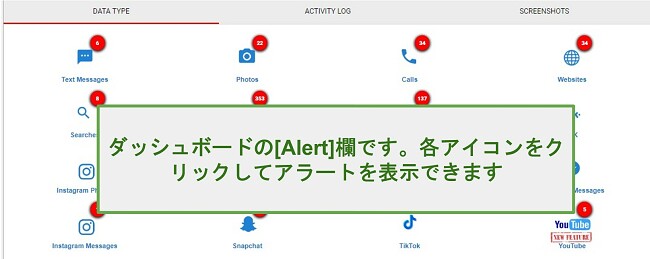
利用時間の管理機能やWebフィルターはないが…
WebWatcherは監視アプリなので、Webフィルターや利用時間の管理ツールについては期待していませんでした。そのため、Androidデバイスに、電話の発着信はブロックできませんが、アプリをすべてブロックできるボタンが一つあるのを見たのは、嬉しい驚きでした。利用時間を管理することはできませんでしたが、息子に携帯電話から離れて、宿題をさせたり夕食に来てもらったりする際に役立ちました。

アプリを開こうとすると、アプリがすべてブロックされていることを知らせるメッセージが表示されます。これは電話アプリには影響しません。
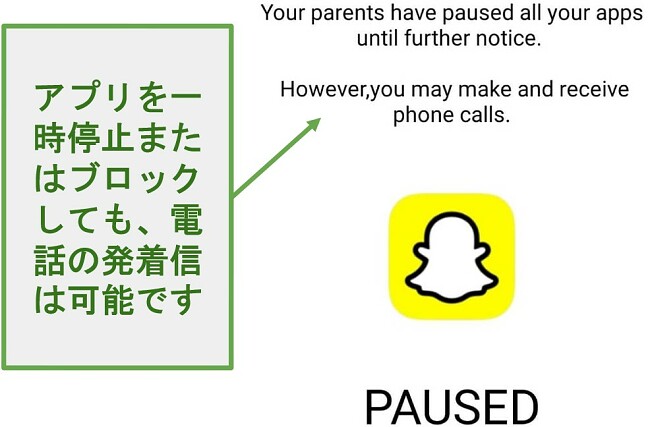
特定のWebサイトへのアクセスをブロックするためのフィルターはありませんが、不適切なWebサイトを検索している際に通知が届くWordアラート機能があります。WebWatcherのライブラリには、150を超える単語、フレーズ、スラングがあり、単語を追加したり削除したりできます。これによって、Webページへのアクセスをブロックすることはできませんが、ダッシュボードにアラートが表示されます。
特定のアクティビティやトリガーワードが「Risky Behavior(危険な行為)」として識別され、アラートが作成されてペアレントダッシュボードに表示されます。
インストール
アプリをインストールする前に、アカウントを作成してWebWatcherのサブスクリプションを取得する必要があります(この非公開のディスカウントページでお得なオファーを見つけました。まだ利用できるかどうか確認してみてください)。
WebWatcherは、5分未満でインストールが完了することを約束していますが、その言葉通りでした。Playストアにアプリはありませんが、アカウントを作成すると、WebWatcherからダウンロードリンクが届きます。ダウンロードページにアクセスすると、アプリをお子様のスマートフォンにダウンロードしてインストールするためのステップバイステップガイド(画像付き)が表示されます。
WebWatcherを機能させるには、連絡先、写真、アプリへのアクセスをWebWatcherに許可する必要があります。Androidを利用している場合は、管理者権限も付与する必要があります。これによって、スクリーンショットを撮影したり、子どもがWebWatcherをアンインストールするのを防いだり、アプリの利用状況を追跡したりできます。
使いやすさ
インストールが完了して実際に利用してみたところ、WebWatcherは非常に使いやすかったです。あらゆる場所からダッシュボードにログインして、アラートをすべて受け取り、携帯電話の位置情報を確認できた他、携帯電話で60秒のアラームを有効にすることもできました。これは、お子様が携帯電話を置き忘れた場合に便利です。
WebWatcherのダッシュボードは容易に操作できます。数種類の項目に分かれているため、収集したデータをすべて容易に確認できます。メインページにあらゆるアラートが表示され、クリックして詳細を確認できます。
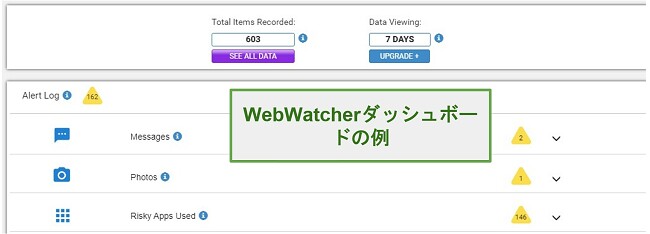 ここの項目にはRisky Alerts(危険なアラート)があります。詳細を表示するには、[See All Data(すべてのデータを表示)]をクリックしてください
ここの項目にはRisky Alerts(危険なアラート)があります。詳細を表示するには、[See All Data(すべてのデータを表示)]をクリックしてくださいサポート
アカウントを作成して初めてカスタマーサポートチームに連絡できました。 実際に製品を利用し始める前にいくつかの質問に答える必要があったので、少し面倒でした。
WebWatcherには24時間年中無休のライブチャットサポートがあります。質問するたびに数分以内に回答してもらえ、チャットボットではなく実際にサポートスタッフとやり取りしていることがわかりました。技術者に携帯電話に接続させて問題を確認させることさえ提案してくれました。
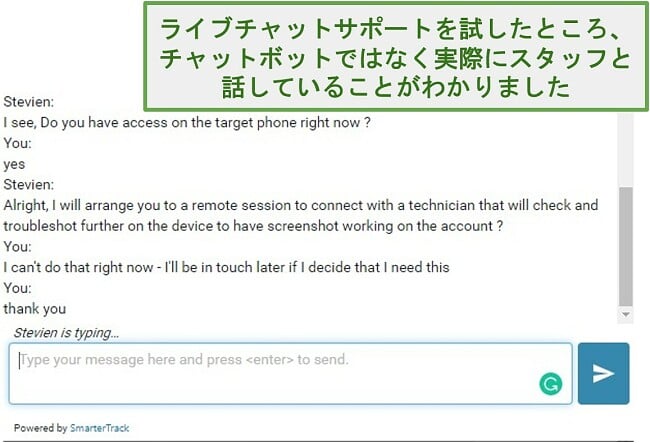
オンラインナレッジベースの内容は非常に限られているようでした。主に、WebWatcherをMacやPCにインストールする前に、ウイルス対策ソフトウェアで例外を作成するための方法が掲載されていて、実際のアプリの設定や管理に関する質問および回答はありませんでした。
よくあるご質問
価格
WebWatcherは、今までテストしてきた中で最も高価なペアレンタルコントロールアプリの一つであるだけではなく、この価格で利用できるのはデバイス1台のみです。5人の子どもを持つ父親として、これは困りました。カスタマーサービスに、子ども達一人ひとりのためにライセンスを購入するには法外な費用がかかることを話したところ、新しい価格設定の構築に取り組んでいると言われました。
もしいつか価格設定が変更されたら、この投稿を更新します。
今のところ、3つのオプションがあり、すべて同じ機能を利用できます。唯一の違いは、より期間が長いプランでは月額料金が安くなることです。
結論
10代の子どもがいて、オンラインアクティビティについて心配な場合にのみ、WebWatcherを入手することをお勧めします。優れた監視ツールがあり、アクセスしているWebサイトやソーシャルメディアの受信メッセージの種類が表示される他、薬物やアルコール、武器などについて検索しているかどうかが正確にわかります。
WebWatcher がご家族に適していそうなら、この非公開のディスカウントページにアクセスすると、数ドル節約できます。